Objetivo
Fazer a gestão dos contratos disponibilizando recursos de análise e automação do faturamento.
Recurso recomendado para empresas que tem faturamento recorrente como prestadores de serviços, escolas e locadoras de equipamentos.
Compatibilidade
Versão 12.01 ou superior.
Requisitos
- Utilizar cenário tributário de faturamento;
- Módulo de NFSE
- Modulo de Faturamento
- Configurar dos padrões da tela:
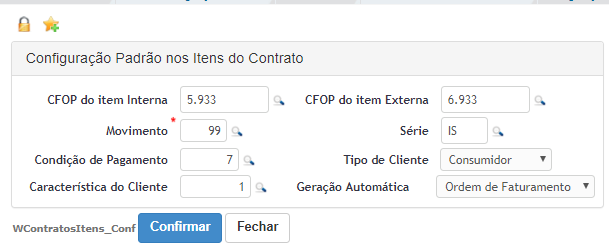
- Configurar a condição de pagamento padrão do cliente, caso trabalhe com condições especiais.
Adição posterior de “Configuração Padrão nos Itens do Contrato”:
Configuração do Município na geração da Nota: Outro – Continua utilizando a configuração do Parametro “PRM484” para o Município; Empresa – Utiliza o município da Empresa; Cliente – Utiliza o Município do Cliente.
How To
- Acessar CentriumWEB, módulo Contratos > Movimento > Central de Contratos;
- Incluir um novo registro;
- Informar o número do contrato manualmente, o tipo de contrato (cadastrado em Contratos > Cadastros > Tipos de Contrato) e a descrição do contrato.
- Informar a série fiscal de NFSe.
- O restante das informações virão padrão conforme default da tela, porém, os campos são habilitados caso o usuário queira trocar a informação.
- O campo Faturamento poderá ser indicado como “Ordem de Faturamento” ou “Nota Fiscal”, onde:
- Nota Fiscal = O RPS será gerado com status “Em Processo” no Monitoramento RPS.
- Ordem de Faturamento = A NFSe ficará como rascunho na Digitação de Notas, pendente de confirmação para geração do RPS.
- As informações de repasse serão preenchidas quando existir uma segunda empresa no processo de prestação de serviço, porém, essa outra empresa receberá da contratada e não do contratante.
- Exemplo: a empresa MACHINE LTDA. é prestadora de serviço de montagem de máquinas industriais, no entanto, terceiriza a empresa Eletric Ltda. para fazer a parte elétrica. Nesse caso, a empresa Machine Ltda. recebe o valor total do contrato e repassa á Eletric Ltda. o valor de seus serviços.
- Vale lembrar que o valor do repasse será informado em cada serviço incluso no contrato.
- Também, o valor informado de repasse irá gerar um Contas a Pagar com o vencimento informado no repasse.
- Ao confirmar a capa do Contrato, a tela para informação dos itens irá aparecer.
- Informar o código do produto/serviço, a quantidade total e o valor total desse item no contrato.
- Nessa tela, se houver repasse a ser feito, informar o valor monetário ou percentual sobre o valor total do item no contrato.
- Após a geração do contrato, você deverá aprovar o mesmo:
- Além disso, o usuário ainda poderá prorrogar um contrato, informando ou não um valor adicional pela prorrogação, editar o contrato, visualizar ou cancelar um contrato.
- Com o status do contrato como aprovado, o usuário deverá gerar a Ordem de Faturamento.
- Dependendo da forma que o faturamento foi escolhido (Nota Fiscal ou Ordem de Faturamento), a NFSe será gerada como “Em Processo” ou somente seu rascunho na tela Digitação de Notas.